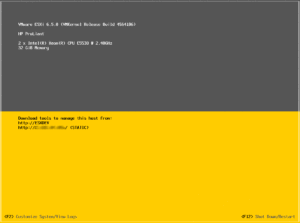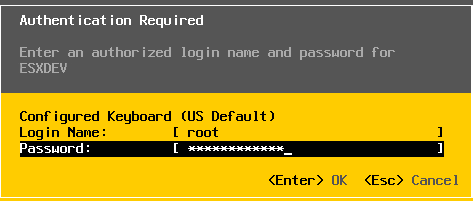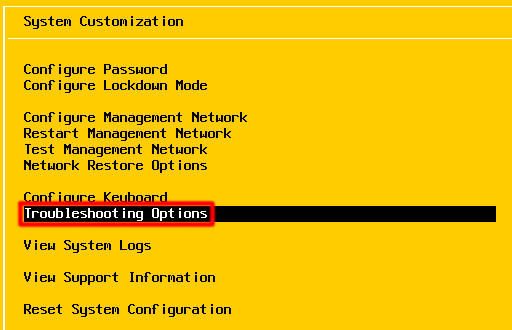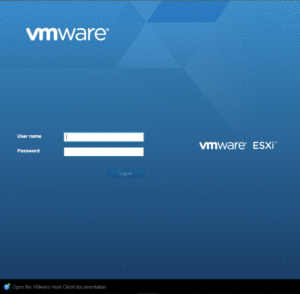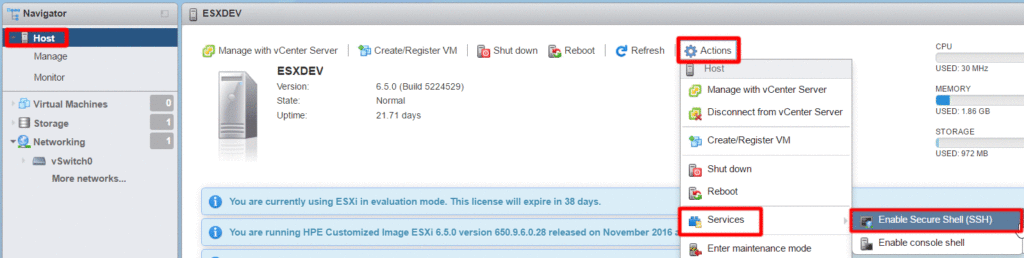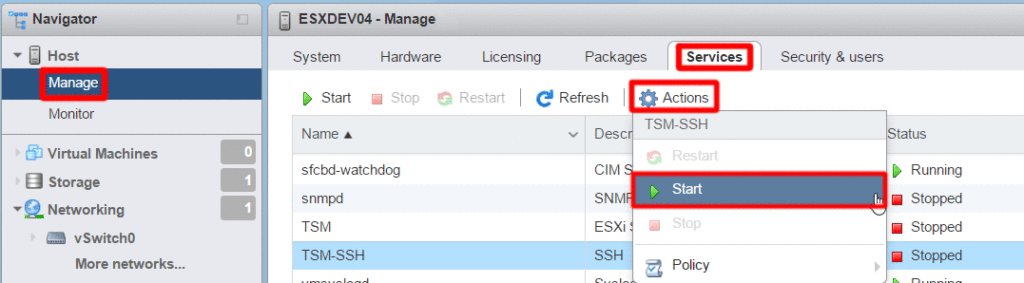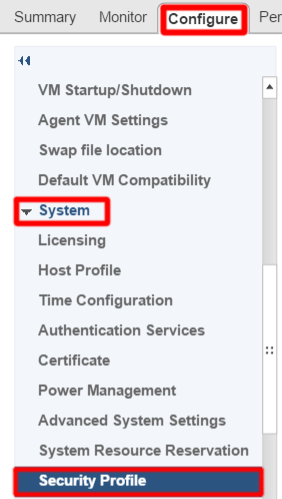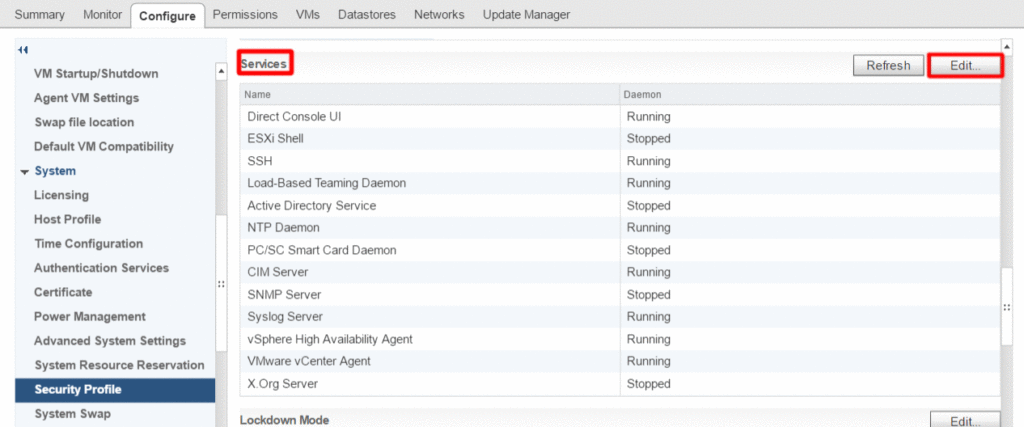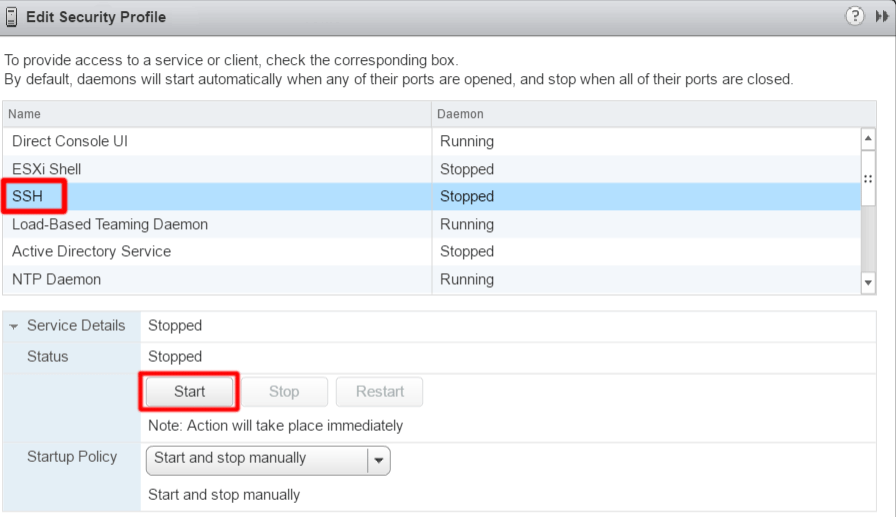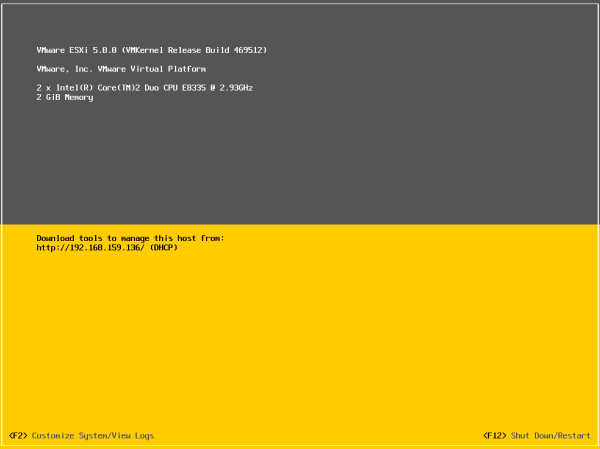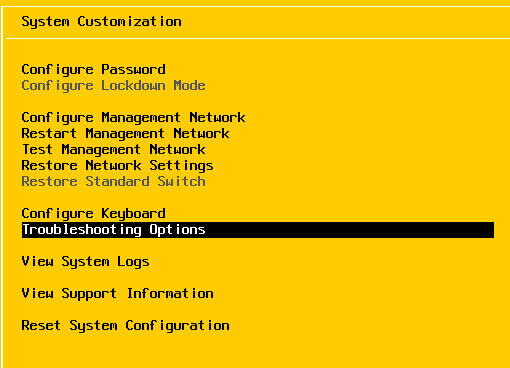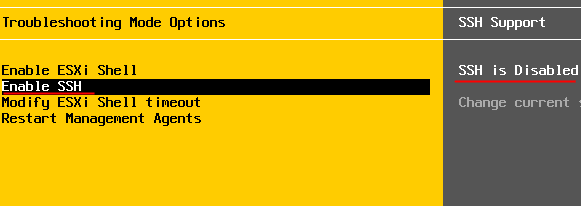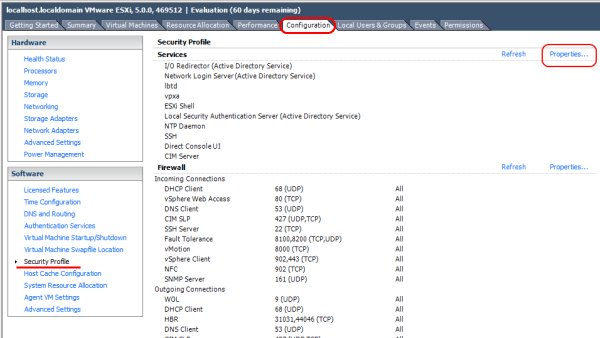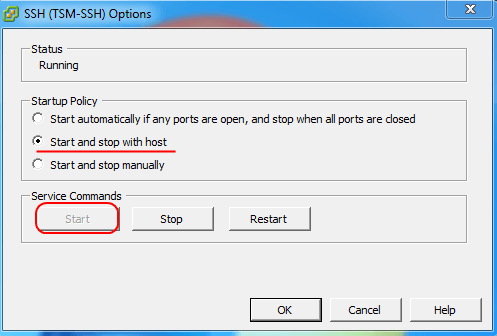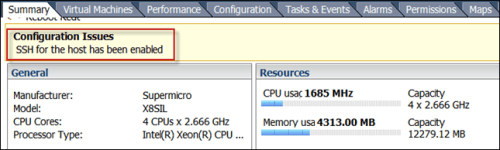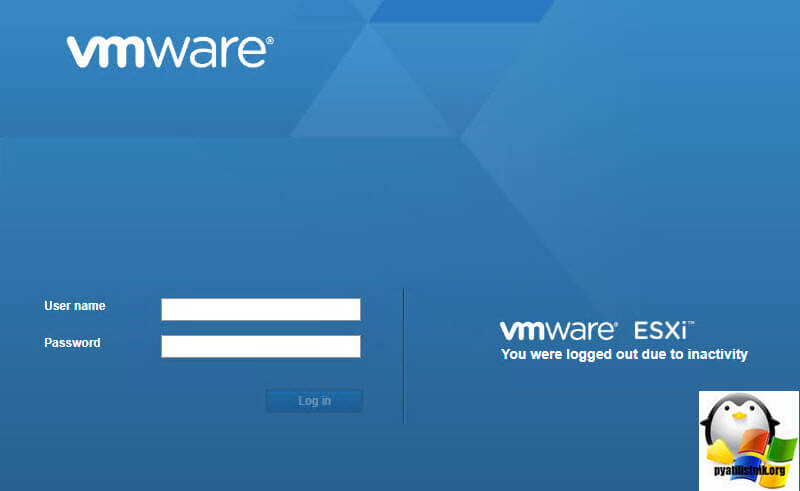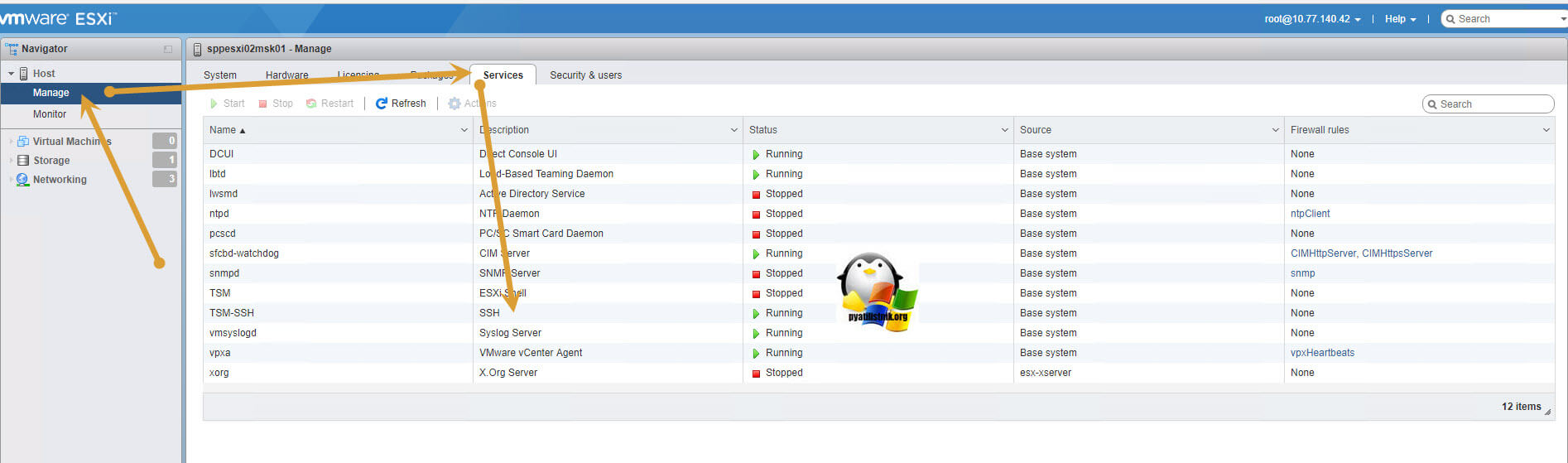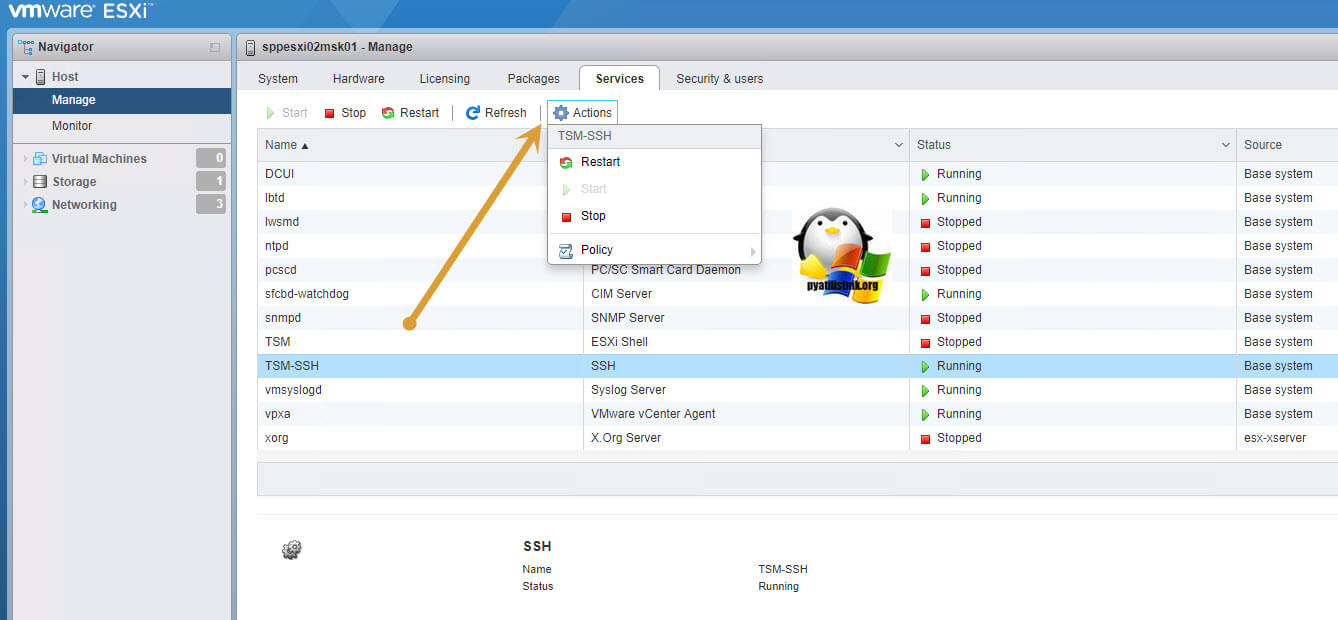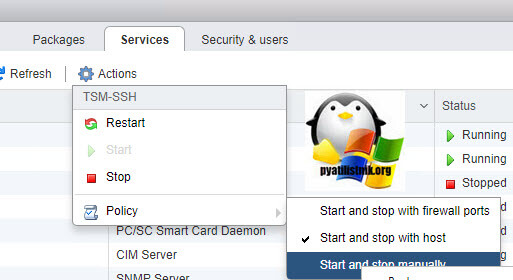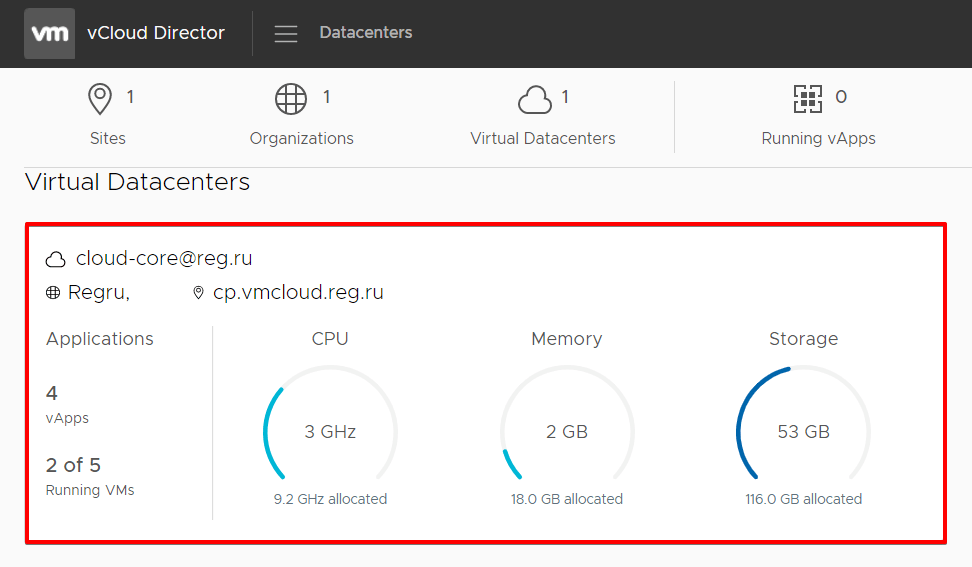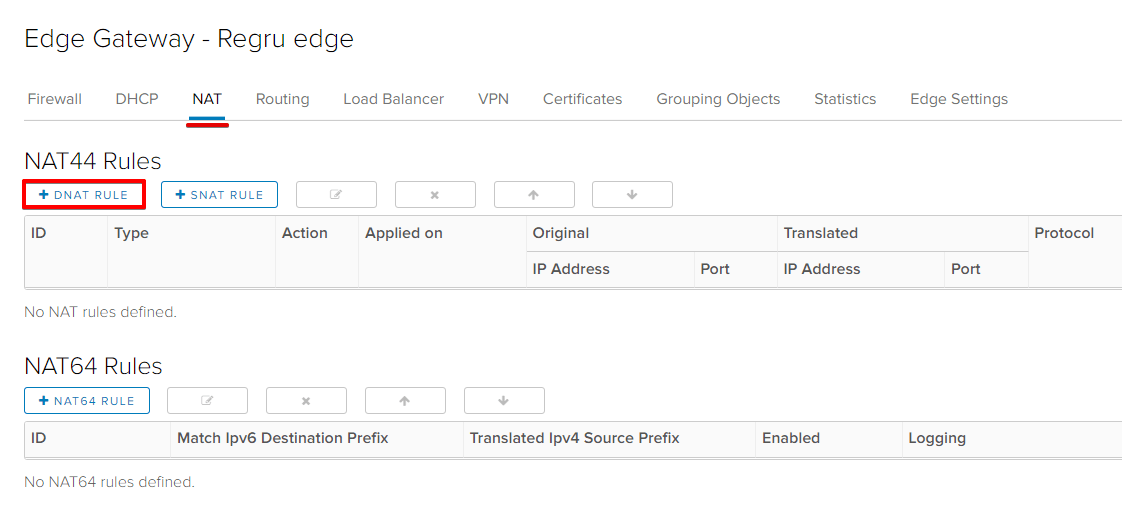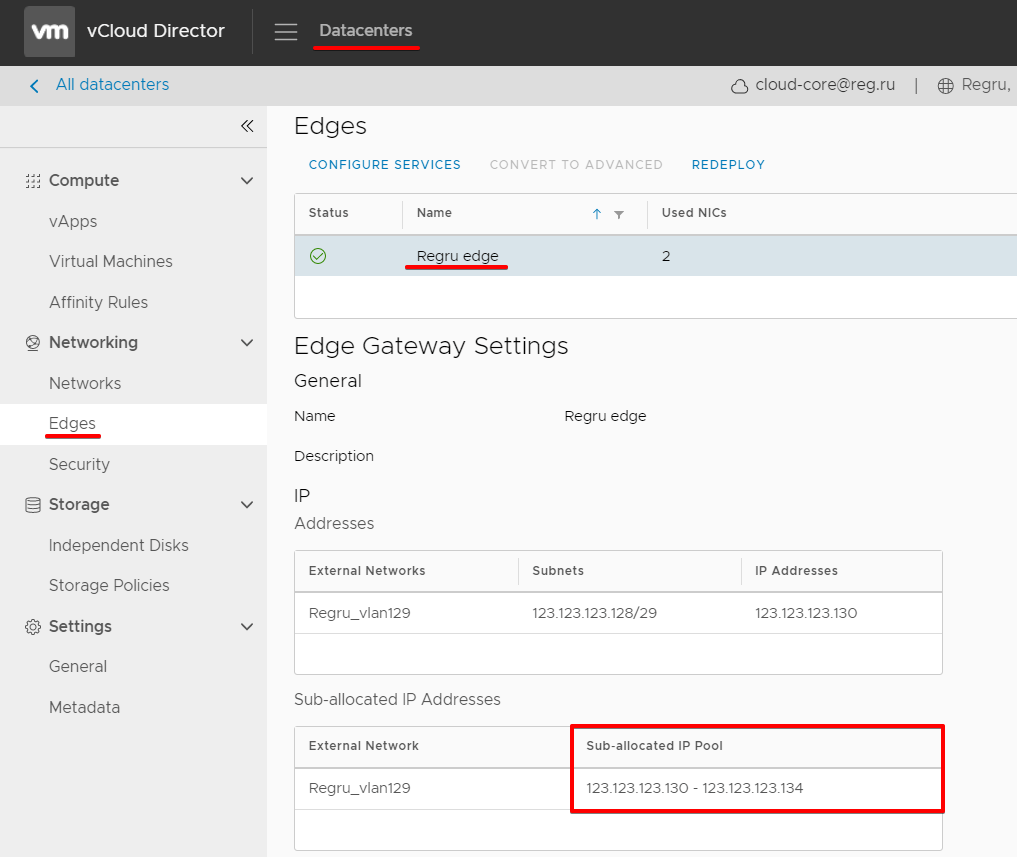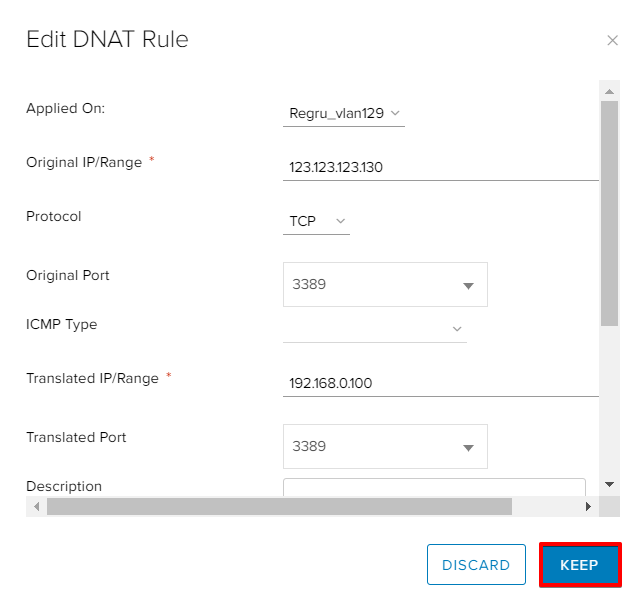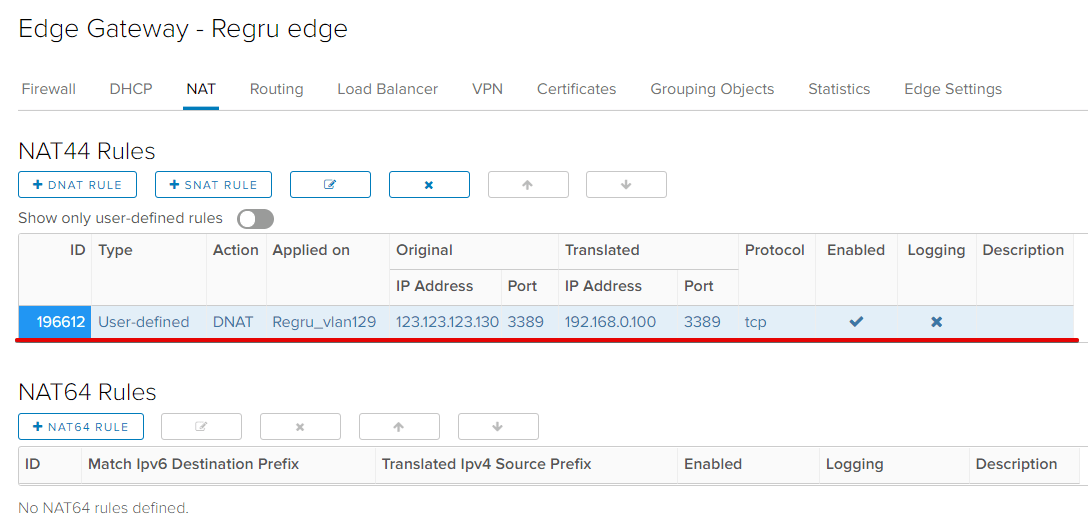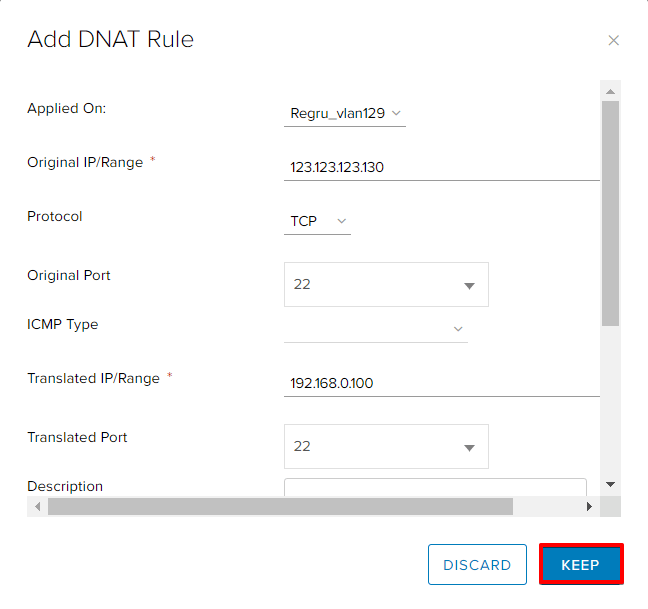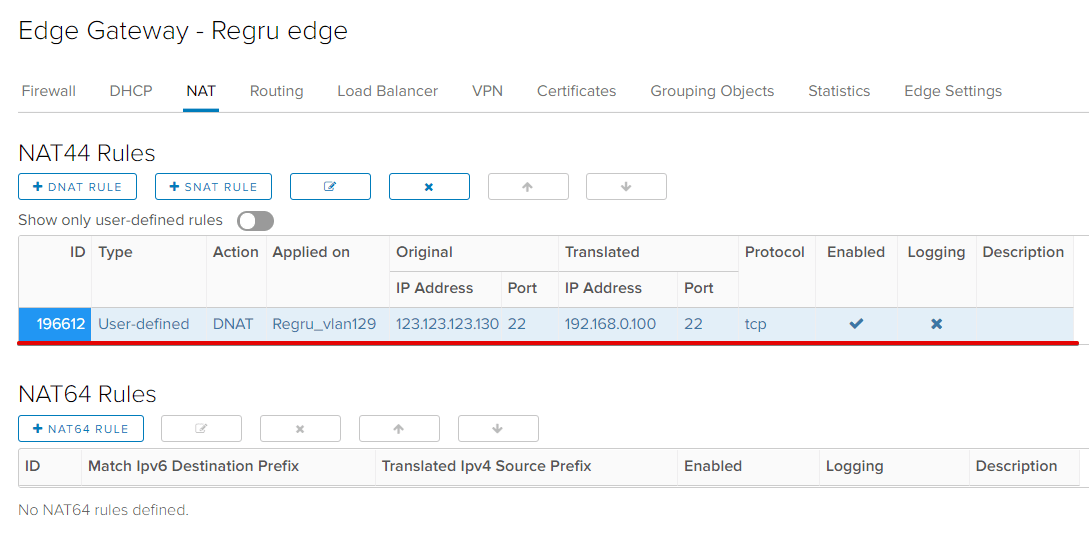Как подключиться по ssh к виртуальной машине vmware
Как включить SSH в VMware ESXi 6.x
Администраторам среды VMware периодически нужен удаленный доступ к хостам ESXi. Доступ к консоли сервера ESXi через SSH позволяет администратору в консоли сервера удалено выполнять различные процедуры обслуживания гипервизора, решать проблемы, запускать скрипты и другие задачи через SSH клиент (например, PuTTY). В целях безопасности, по умолчанию на серверах ESXi доступ по протоколу SSH отключен. Однако, его можно активировать несколькими способами. Рассмотрим основные способы включения SSH доступа на серверах VMware ESXi 6.5.
Включаем SSH в ESXi через консоль DCUI
Direct Console User Interface (DCUI) это консольный интерфейс сервера ESXi, который вы видите на мониторе при прямом подключении к монитору сервера. Откройте экран DCUI, подключившись к консоли сервера (локально или через интерфейс управления сервером, например, HP iLo или iDRAC).
В консоли сервера нажмите клавишу F2 и авторизуйтесь на сервере ESXi c учетной записью root.
В меню System Customization выберите Troubleshooting Options.
В разделе Troubleshooting Mode Options найдите и выберите пункт Enable SSH (как вы видите, по-умолчанию этот протокол отключен)
Чтобы вернуться в основной экран DCUI нажмите ESC.
Как включить SSH на хосте с помощью веб-клиента vSphere
Авторизуйтесь на сервере ESXi через интерфейс веб клиента vSphere Web Client.
На главной странице выберите Host и нажмите на шестеренку меню Actions. В выпадающем меню выберите пункт Services и в раскрывающемся меню выберите Enable Secure Shell.
Кроме того, активировать SSH можно в разделе Manage на вкладке Services. Найдите в списке служб TSM-SSH и в меню Actions выберите Start.
Как включить SSH через vCenter
Есть еще один метод включения SSH с помощью интерфейса vCenter. Нам также понадобится веб клиент vSphere, с помощью которого нужно авторизоваться на сервере vCenter.
Выберите хост, затем перейдите на вкладку Configure и выберите раздел System. Выберите пункт Security Profile.
В правом окне промотайте список до секции Services со списком запущенных служб и нажмите Edit.
В списке служб найдите остановленную службу SSH и нажмите кнопку Start.
Теперь вы сможете удалено подключиться к данному серверу ESXi с помощью любого клиента Secure Shell. В том случае, если SSH доступ вам более не нужен, в целях безопасности желательно отключить доступ, остановив службу SSH на гипервизоре VMWare ESXi.
Как подключиться по ssh к виртуальной машине vmware
Добрый день! Уважаемые читатели и просто заглянувшие гости, лучшего блога, о виртуализации pyatilistnik.org. Я очень часто пишу, о технологиях компании Vmware, и стараюсь освещать, самые востребованные ситуации, с которыми может повстречаться, как начинающий, так и профессиональный инженер. В сегодняшней статье, я хотел бы рассказать, каким образом можно включить ssh доступ на ESXI хосте, будь то версия 5.5 или 6.5, 6.7. Ниже я опишу ситуации, когда это необходимо, и без этого нельзя.
Ситуации, когда нужно включить ssh на ESXI
Сразу отмечу, что любая служба доступа, это дополнительная точка взлома, поэтому всегда минимизируйте количество служб, позволяющих получать непосредственный доступ к управлению серверами. Сделать, это просто:
Способы включения ssh в Vmware хостах
Существует, как минимум три метода, позволяющие вам это сделать.
Включение SSH и esxi shell на ESXi 5/6 через локальную консоль
Подключитесь к вашему гипервизору. Для входа в его настройки нажмите клавишу в консоли:
Как включить доступ по SSH и esxi shell на хосте VMware ESXi 5.1-01
Вводим пароль root и переходит в пункт «Troubleshooting Options»:
Как включить доступ по SSH и esxi shell на хосте VMware ESXi 5.1-02
Выбираем пункт «Enable SSH»: Enable esxi shell, для включения данной службы. После чего вы выходите из данного режима и сохраняете настройки.
Как включить доступ по SSH и esxi shell на хосте VMware ESXi 5.1-03
Включение ssh, через vSphere Client
Второй метод, это включение SSH и esxi shell на ESXi 5 через vSphere Client. Открываем его и переходим на вкладку «Configuration», выбираем пункт «Security Profile» и нажимаем «Properties»:
Как включить доступ по SSH и esxi shell на хосте VMware ESXi 5.1-04
Выбираем сервис SSH и нажимаем «Options»:
Как включить доступ по SSH и esxi shell на хосте VMware ESXi 5.1-05
Устанавливаем режим запуска сервиса SSH на ESXi и включаем его кнопкой Start. Как видите тут 3 варианта запуска службы:
Как включить доступ по SSH и esxi shell на хосте VMware ESXi 5.1-06
После включения SSH на ESXi 5.0 у вас появятся следующие предупреждения в vSphere Client для хоста:
Как включить доступ по SSH и esxi shell на хосте VMware ESXi 5.1-07
Если вы включали ESXi Shell, то будет сообщение:
ESXi Shell for the Host has been enabled
Чтобы их убрать, нужно сделать так. Выбираем нужный хост ESXi.Переходим в категорию «Advanced Settings» в разделе «Software» на вкладке «Configuration». Переходим в раздел UserVars > UserVars.SupressShellWarning. Меняем значение с 0 на 1. Нажимаем OK.
Включение ssh, через HTML клиента
По умолчанию, версия VMware ESXI 6.5 не имеет толстого клиента, но уже имеет встроенного HTML клиента, доступного через браузер, для версий 5,5 и ниже, нужно будет докачивать отдельно клиента. Давайте, включим ssh доступ в версии 6.5. Логинимся через браузер в интерфейс управления.
В открывшемся окне, найдите пункт «Manage» Затем переходите на вкладку «Services» и выбираете службу ssh.
Выбрав службу ssh, найдите в самом верхнем меню, пункт действия «Actions». Нажав его вы сможете взаимодействовать со службой.
Пункт «Policy» позволит настроить автозапуск служб. Как видите, использование и предоставление доступа по ssh на Vmware ESXI реализованного, очень просто.
Как удалённо подключиться к виртуальной машине по RDP и SSH
Как подключиться к виртуальной машине в VMware vCloud Director? Сначала нужно настроить доступ к ней через механизм NAT. Он преобразовывает скрытые локальные IP-адреса сети во внешние.
Настройка доступа к виртуальной машине зависит от того, какую операционную систему вы на неё установили:
для операционных систем Windows нужно настроить доступ по RDP;
для ОС Linux нужен доступ по SSH.
Виртуальный дата-центр VMware
Гибкое решение для создания собственного виртуального дата-центра.
Настройка доступа к виртуальной машине по RDP
Для настройки доступа по RDP (Remote Desktop Protocol) нужно открыть порт 3389 через NAT.
В разделе Datacenters выберите нужный виртуальный дата-центр и кликните на него.
Во вкладке Edges выберите нужный Edge и кликните на него. После этого нажмите Configure Services, чтобы приступить к настройке.
В появившемся окне Edge Gateway добавьте DNAT-правило. Нажмите на + DNAT Rule.
В появившемся окне введите данные для настройки доступа:
Applied On — выберите внешнюю сеть.
Original IP/Range — внешний IP-адрес или диапазон IP-адресов.
Во вкладке Edges выберите нужный Edge. Внизу появятся настройки шлюза Edge Gateway. Выберите любой адрес из диапазона Sub-allocated IP Pool.
Protocol — выберите протокол TCP.
Original Port — выберите порт TCP 3389.
Translated IP/Range — внутренний IP-адрес или диапазон адресов виртуальных машин. Например, 192.168.100.0.
Translated Port — выберите порт TCP 3389.
После ввода настроек нажмите Keep.
Добавленное правило появится в списке NAT44 Rules.
Готово, доступ к виртуальной машине по RDP настроен.
Удалённое подключение к виртуальной машине с ОС Windows
Как удалённо подключиться к виртуальной машине с операционной системой Windows:
Подключитесь к ВМ. По RDP загрузка виртуальной машины осуществляется через консоль по инструкции. Введите логин и создайте пароль администратора.
Готово, вы настроили удалённый доступ к виртуальной машине с ОС Windows.
Настройка доступа к виртуальной машине по SSH
Для настройки доступа по SSH (Secure Shell) нужно открыть порт 22 через NAT.
В разделе Datacenters выберите нужный виртуальный дата-центр и кликните на него.
Во вкладке Edges выберите нужный Edge и кликните на него. После этого нажмите Configure Services, чтобы приступить к настройке.
В появившемся окне Edge Gateway добавьте DNAT-правило. Нажмите на + DNAT Rule.
В появившемся окне введите данные для настройки доступа:
Applied On — выберите внешнюю сеть.
Original IP/Range — внешний IP-адрес или диапазон IP-адресов.
Во вкладке Edges выберите нужный Edge. Внизу появятся настройки шлюза Edge Gateway. Выберите любой адрес из диапазона Sub-allocated IP Pool.
Protocol — выберите протокол TCP.
Original Port — выберите порт TCP 22.
Translated IP/Range — внутренний IP-адрес или диапазон адресов виртуальных машин. Например, 192.168.100.0.
Translated Port — выберите порт TCP 22.
После ввода настроек нажмите Keep.
Добавленное правило появится в списке NAT44 Rules.
Готово, доступ к виртуальной машине по SSH настроен.
Удалённое подключение к виртуальной машине с ОС Linux
В VMware удалённое подключение к виртуальной машине с операционной системой Linux можно настроить так:
По умолчанию для подключения используется логин root. Пароль генерируется, когда вы первый раз запускаете виртуальную машину. Пароль отображается в свойствах виртуальной машины.
Подключитесь к ВМ по SSH по инструкции, используя логин root и пароль.
Готово, вы удалённо подключились к виртуальной машине с ОС Linux.
Как я могу подключиться через SSH (Putty) к моей машине VMWare (Ubuntu)?
Я пытаюсь подключиться к моей машине VMWare (Workstation 7.1.3) (Ubuntu Lucid) через SSH. Я прочитал некоторые другие сообщениеs, но я не могу понять это. Я побежал ifconfig и получил inet addr: и Bcast и Mask: которые являются IP-адресами. Если я попытаюсь подключиться через PuTTY SSH к любому из этих адресов, это не сработает. Я также попытался подключиться к моему IP-адресу (с whatismyip.com).
Примечание: все это происходит на одном рабочем столе компьютер.
5 ответов
установлен ли пакет openssh-server на вашей виртуальной машине Ubuntu? Вам понадобится этот пакет, если вы хотите подключиться к нему по SSH.
вы можете убедиться, открыв терминал (через консоль VMware, я думаю) на Ubuntu и работает:
Как это сделать? вот полные шаги. Просто выполните следующие действия:
в терминальной команде пользы: sudo apt-get install openssh-server
переключитесь в режим мостовой сети, сделайте это изменение в Панели управления виртуальной машины (Правка > Настройки Виртуальной Машины)
перезагрузить виртуальную машину
выполнить команду «ifconfig» в терминале и получить » inet addr «of»eth0»
для запуска службы ssh:
проверьте, если SSH разрешено или не разрешено в настройках брандмауэра, если вы используете Linux с графическим интерфейсом это может быть так:
перейдите на вкладку брандмауэр, включите его, примените и сохраните.
здесь вы можете разрешить telnet и https, а также. Спасибо
на моем Centos я соединил этот путь. Настройка подключения к интернету (NAT, BOOTPROTO=DHCP), перезапуск сервисной сети. Затем выясните IP-ip a-и используйте этот IP в putty.
With Workstation Pro on a Windows 10, version 1803 or later host, when a Linux virtual machine has an SSH service enabled, you can configure quick SSH login to the virtual machine. The configuration enables SSH login from the host to a Linux virtual machine in the virtual machine library. The virtual machine can be running on the host or on a remote server running Workstation Pro, VMware ESXi, or VMware vCenter Server.
By configuring SSH login, you provide yourself with easy and secure SSH access to the Linux virtual machine now and at anytime in the future. You can then use a terminal window to access the Linux virtual machine, where you can view files, transfer data, and run the commands available on the Linux operating system.
Prerequisites
You can add virtual machines that reside on the host or on a supported remote server.
Procedure
| Option | Description |
|---|---|
| Username | Enter the user name of the virtual machine. |
| Port | |
| Options | You can use this text box to specify additional parameters to pass to the SSH client. For example, if you created an SSH key pair to log in to the virtual machine without a password, you can enter it here. |
Results
You now have command-line access to the Linux virtual machine.